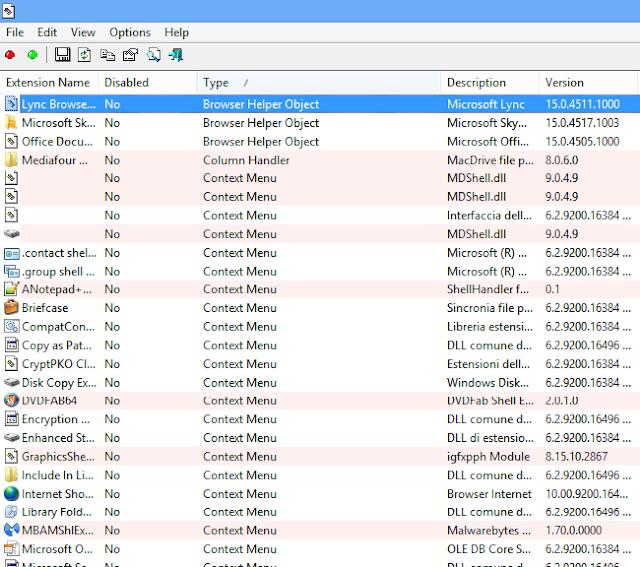Indice dei Contenuti
Spesso può capitare di imbattersi in problemi con il processo COM Surrogate, vediamo a cosa serve e che problemi possono sorgere con questo processo.
Cos’è il processo COM Surrogate?
Per capire l’inizio del processo COM Surrogate bisogna andare al 1993, anno in cui Microsoft introduce gli oggetti COM (Component Object Model), questi oggetti si collegano alle applicazioni e le estendono e, inoltre, possono esser scritti in vari linguaggi di programmazione.
A fronte del problema stabilità, Microsoft ha introdotto, così, il concetto COM Surrogate, cosa che svincola gli oggetti COM dal processo principale, così se l’oggetto si arresta o va in crash, sarà solo quest’ultimo a chiudersi e non verrà toccato il processo principale.
Il COM Surrogate è anche chiamato dllhost perché è dedicato alla gestione di file DLL delle varie applicazioni.
Ora vediamo che problemi correlati a questo processo possono sorgere.
Problemi COM Surrogate
Molteplici problemi possono esser correlati a questo processo, possono essere:
- Consumo CPU anomalo
- Consumo RAM anomalo
- Infezione del processo o utilizzo dello stesso da malware
- Crash continuo del processo
Vediamo, punto per punto, le soluzioni ad ogni problema
Consumo CPU e RAM anomalo
Spesso il problema è correlato a codec audio-video, quindi la prima cosa da fare è aggiornare o installare nuovi codec, rimuovendo quelli attualmente in uso.
I codec che consigliamo, e che normalmente non creano problemi, sono questi.
Oltre a questo, a fini di debug iniziale, è consigliato di applicare e mantenere un avvio pulito, escludendo così interferenze di terze parti.
Un ulteriore passaggio è quello di intervenire su esplora risorse eliminando riferimenti di terze parti dal context menù, procedere così:
Scaricare lo strumento “Shellexview” da qui > avviare il programma con credenziali amministrative > ora, per comodità, clicchiamo una volta sulla voce Type, in maniera da avere le voci in ordine alfabetico (come da immagine)
ora cerchiamo le voci Context Menu > a noi interessano le voci NON MICROSOFT, che solitamente sono contrassegnate dallo stesso programma con un colore diverso.
Se questo non accade, basta leggere con attenzione le sezioni relative a Description, Product Name, Company.
Ripeto: le voci MICROSOFT non sono assolutamente da toccare
Ora, disabilitiamo le voci di software di terze parti, per farlo clicchiamo con il pulsante dx sulla riga corrispondente al nostro file e scegliamo Disabled selected items; ripetiamo la procedura con gli altri. al termine riavviamo il sistema.
Infezione del processo o utilizzo dello stesso da malware
In caso di infezione virale del sistema e conseguente infezione del processo COM Surrogate, è consigliato di avviare il sistema in modalità provvisoria, da li eseguire alcune scansioni con diversi programmi seguendo queste risorse:
- Come rimuovere i malware dal mio computer?
- Tron Script: ecco lo strumento definitivo per ripulire il tuo PC!
- Distruggiamo i virus con Ultra Virus Killer
Crash continuo del processo
Se il processo si interrompe, ed abbiamo già applicato i suggerimenti fino a qui indicati, è opportuno controllare l’integrità dei file di sistema.
Premere i pulsanti WIN + X > aprire il prompt dei comandi come amministratore > ora digitare
SFC / SCANNOW
e dare invio. NON interrompere l’operazione o riavviare il sistema durante questa verifica.
Se vengono individuati errori non ripristinabili, seguire le ulteriori indicazioni di questo articolo.
Altre soluzioni consigliate
In alcuni casi è necessario anche ricorrere alla rimozione e successiva re-installazione (di una versione più aggiornata) dell’antivirus in uso nel sistema, in particolare se di terze parti.
In altri casi può rendersi necessario disabilitare le anteprime da Esplora risorse > File > Opzioni Cartelle e ricerche > Visualizzazione > spuntare la voce Mostra sempre le icone, mai le anteprime.
Pulire i file temporanei può aiutare sicuramente, per questo fare riferimento all’articolo Wiki disponibile nella piattaforma Microsoft.
Registrare nuovamente le dll inerenti il processo è un altro step indicato, per farlo premere i pulsanti WIN + X > aprire powershell come amministratore > digitare “cmd” > ora digitare
regsvr32 vbscript.dll regsvr32 jscript.dll
Dopo ogni comando dare invio, al termine riavviare.
Controllare il file system dei dischi in uso nel sistema è un altro passaggio suggerito al fine di risolvere il problema.